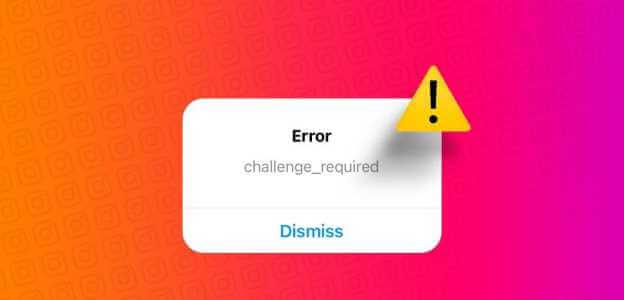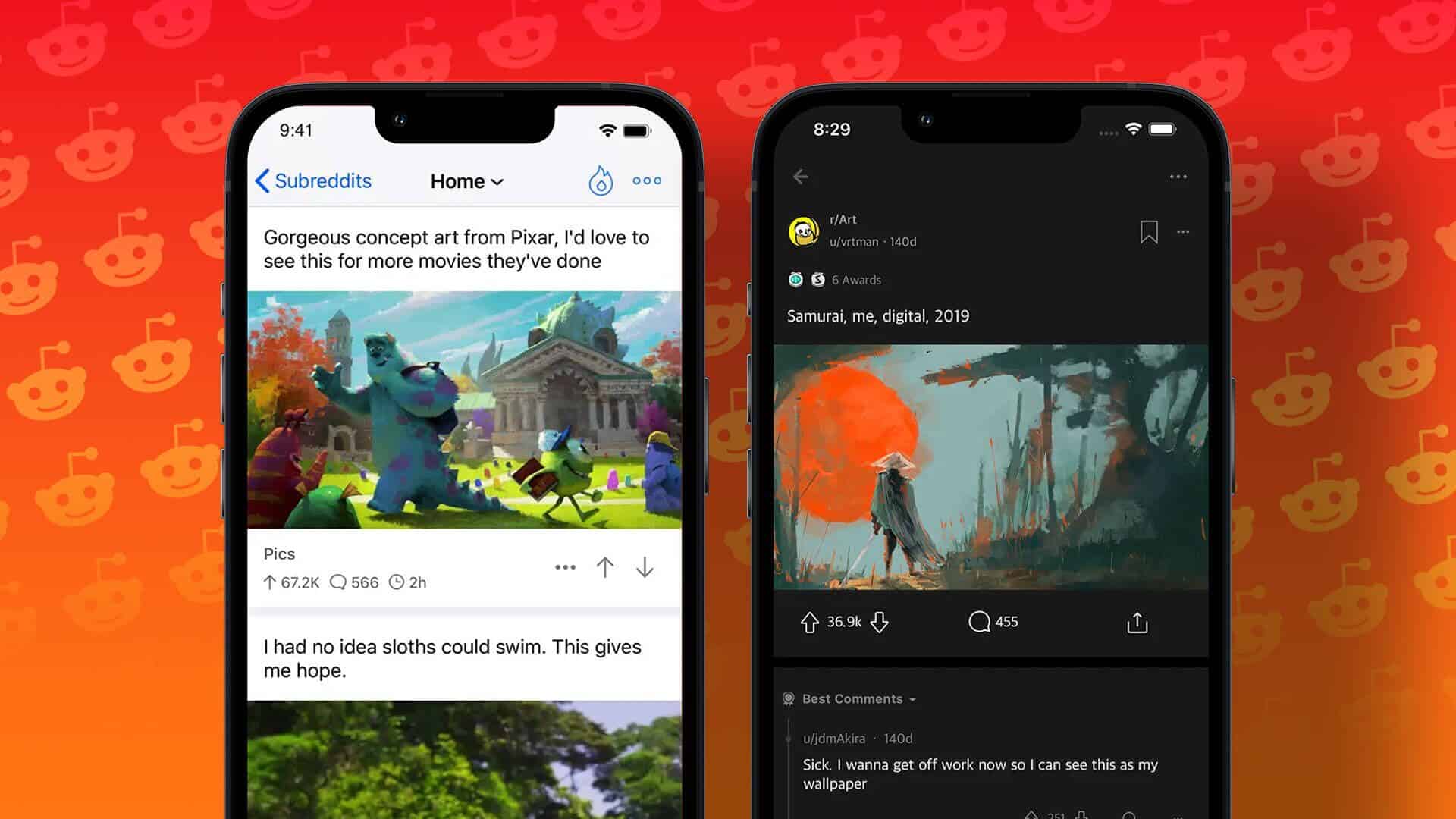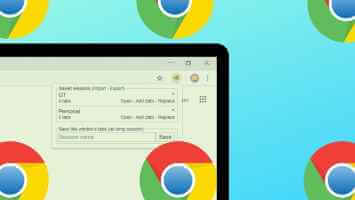Som et av de populære verktøyene for fellesskapsbygging, Discord En måte for venner, familie og bekjente å holde kontakten på. på en server Discord -Du kan lage flere kanaler for forskjellige formål. For eksempel ulike relasjonsbaserte kanaler for familie eller venner. Du kan også lage kanaler basert på interesser som kunst, spill osv.

Men hvis forskjellige kanaler er etablert på serveren, kan andre medlemmer på serveren få tilgang til dem. For å administrere tilgangsrettigheter til en kanal, kan du låse den ved enten å gjøre den privat eller begrense visse handlinger som å sende meldinger. Her er hvordan du bruker begge metodene.
Lås kanalen ved å gjøre den privat
Å gjøre en Discord-kanal privat blir skjult for andre medlemmer på serveren. Tilgang til disse kanalene avhenger av serverroller eller moderatorinvitasjoner. Her er fremgangsmåten for å gjøre kanalen privat.
Trinn 1: Start Discord-appen.
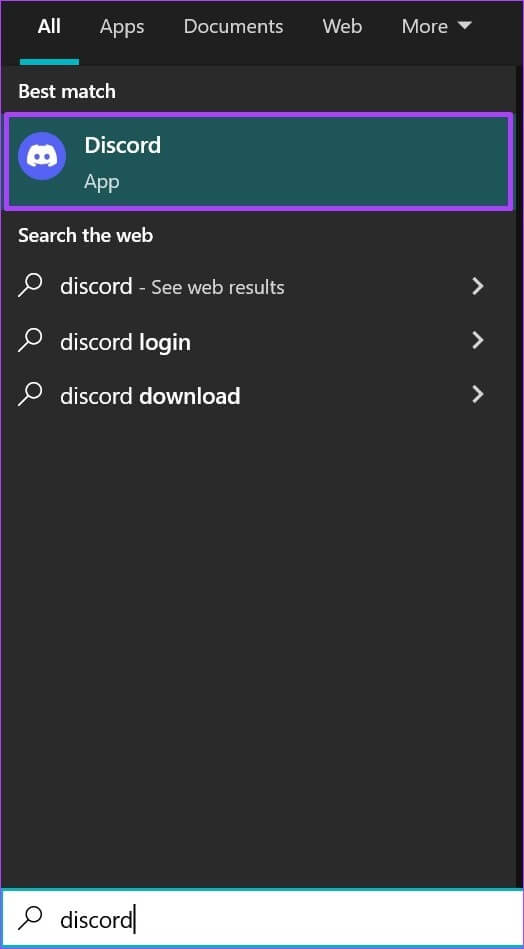
For å gjøre en Discord-kanal privat, må du enten være serveradministrator eller ha de riktige tillatelsene.
Trinn 2: Til venstre for Discord-appen din vil du se en liste over serverne du har tilgang til. Klikk på serveren som er vert for kanalen du vil skjule.
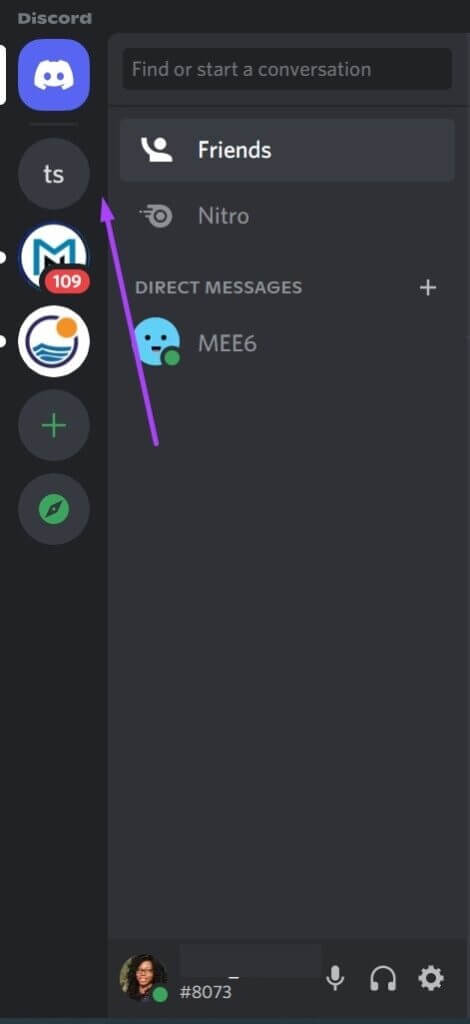
Steg 3: Når du åpner Discord-serveren, bør du se de forskjellige tekst- og talekanalene som er tilgjengelige. For å skjule kanalnavnet, klikk på Rediger kanal representert av tannhjulikonet.
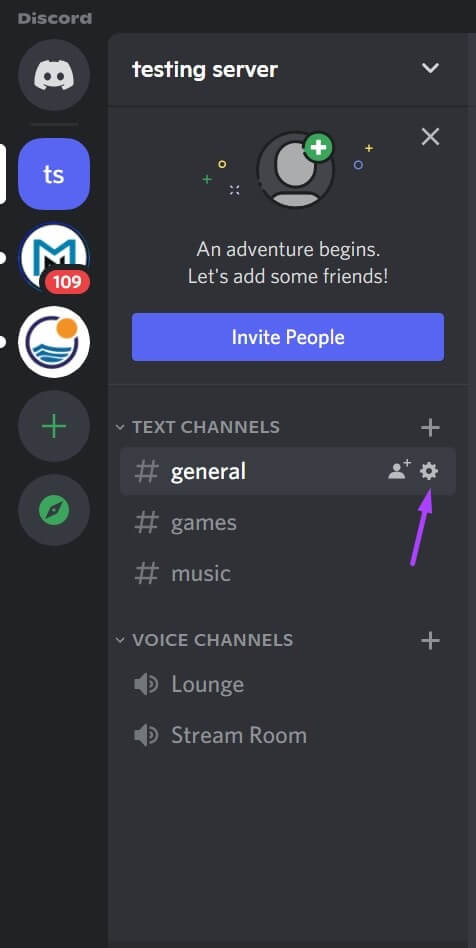
For å finne tannhjulikonet for en kanal, må du flytte markøren over kanalnavnet.
Trinn 4: I det nye vinduet klikker du på Tillatelser.
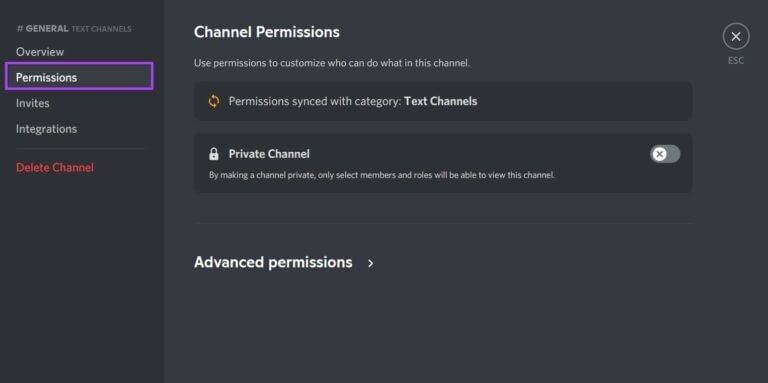
Trinn 5: Klikk på bryteren ved siden av den private kanalen til en grønn fylling vises. En grønn fylling indikerer at spesialalternativet er aktivert.
Når privat kanalveksling er aktivert, kan bare brukere av den tidligere lagt til kanalen se den. Dessuten kan hver bruker med en servereier eller administratorrolle på serveren se og bruke kanalen.
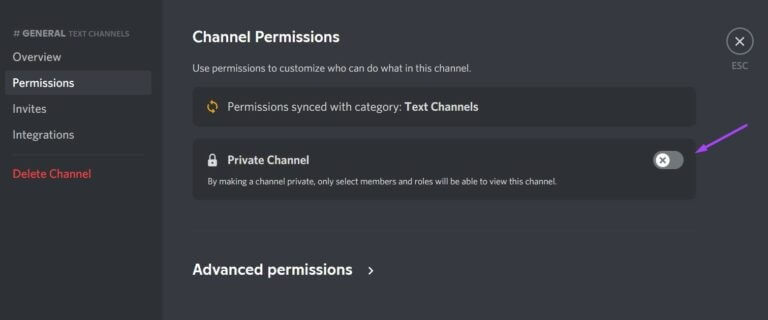
Steg 6: For å gi bestemte personer tilgang til den private kanalen, klikk på knappen Legg til medlemmer eller roller.
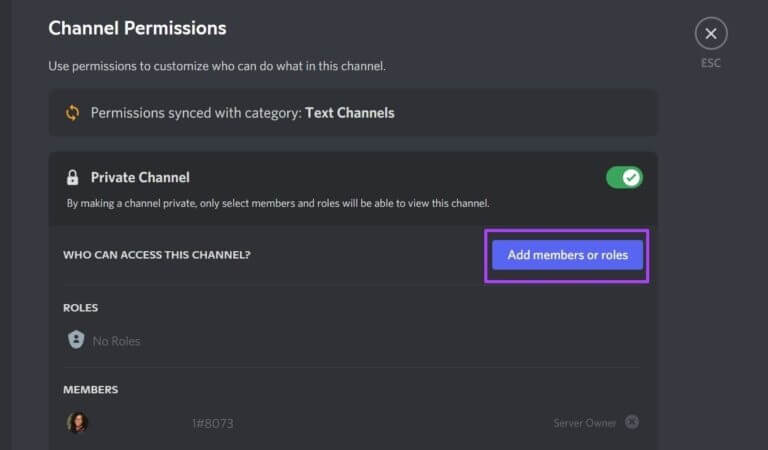
Trinn 7: Når du har lagt til medlemmer eller roller, klikker du på Ferdig.
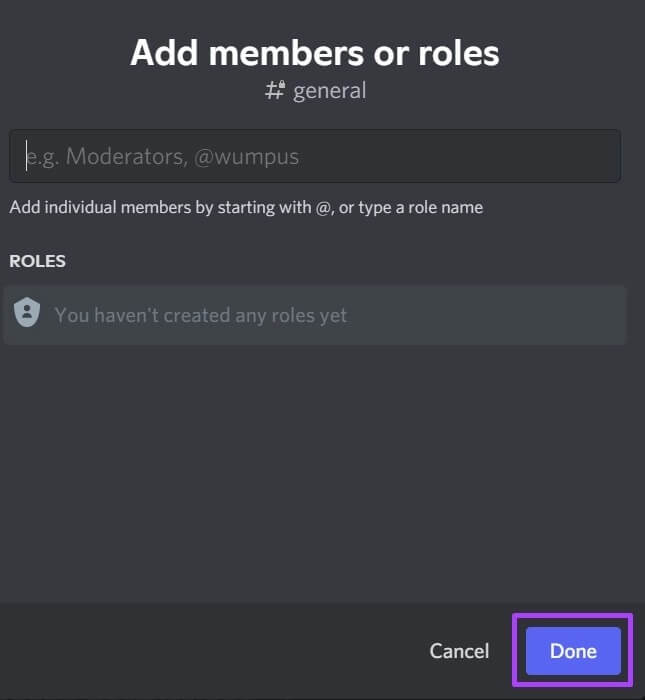
Trinn 8: Klikk på Avanserte tillatelser.
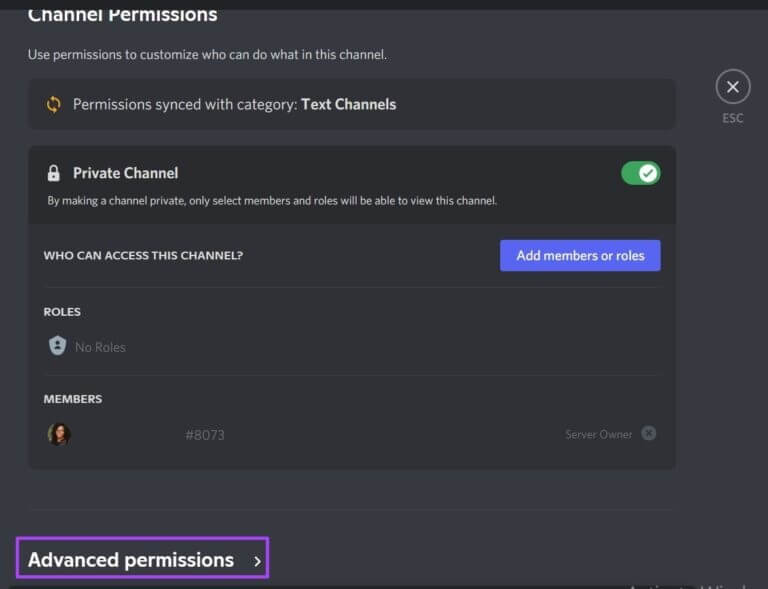
Steg 9: Under Roller/medlemmer vil du se Roller eller Medlemmer. Klikk på en rolle eller et medlem, og under Generelle kanaltillatelser klikker du på x-knappen ved siden av Se kanal for å fjerne tilgangen deres.
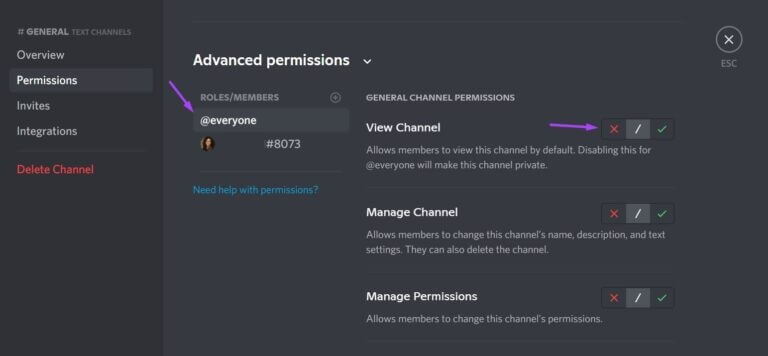
Trinn 10: Når du har valgt tillatelsene, klikker du på Lagre endringer som vises som en popup på siden.

Prosessen for å gjøre en kanal privat på Android eller iPhone ligner på prosessen beskrevet ovenfor.
Lås en kanal ved å deaktivere kommentarer
Du kan også deaktivere kommentarer i stedet for å blokkere visning helt for en bestemt kanal. Dette alternativet kan være å foretrekke hvis du trenger å opprette en kanal for å sende annonser eller regler. Ved å deaktivere kommentarer, gjør du kanalen til en skrivebeskyttet kanal. Her er hva du må gjøre for å deaktivere kommentarer bare på en kanal:
Trinn 1: Øverst i vinduet klikker du på rullegardinpilen ved siden av servernavnet.
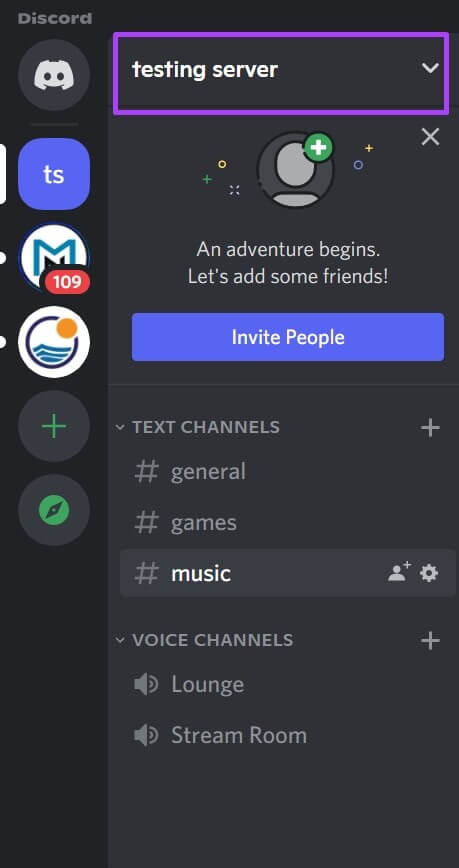
Trinn 2: Klikk på Serverinnstillinger.
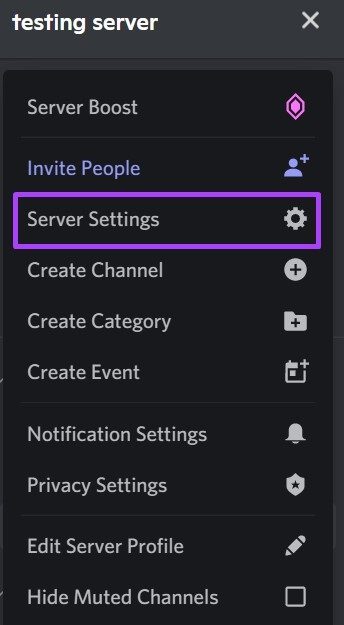
Steg 3: Klikk på Opprett rolle for å tilordne roller til tjenermedlemmer.
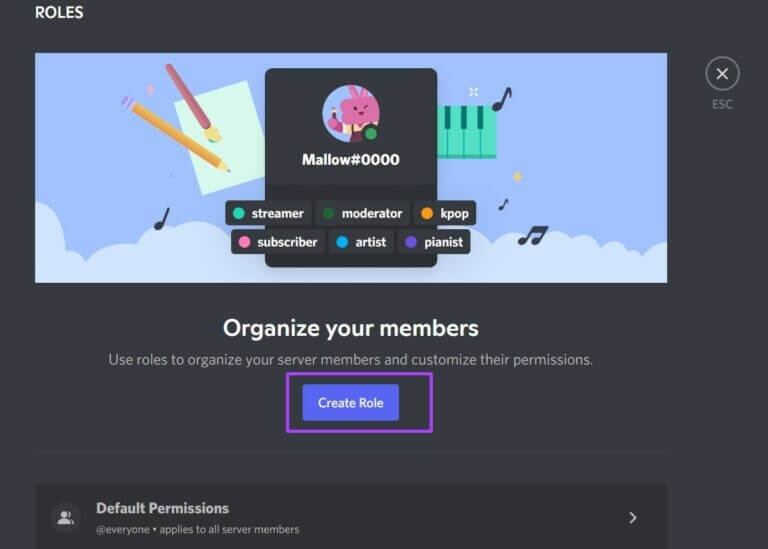
Trinn 4: Gå til bunnen av vinduet og klikk Lagre.

Trinn 5: Naviger tilbake til serverhjemmesiden og klikk på tannhjulikonet ved siden av kanalnavnet.
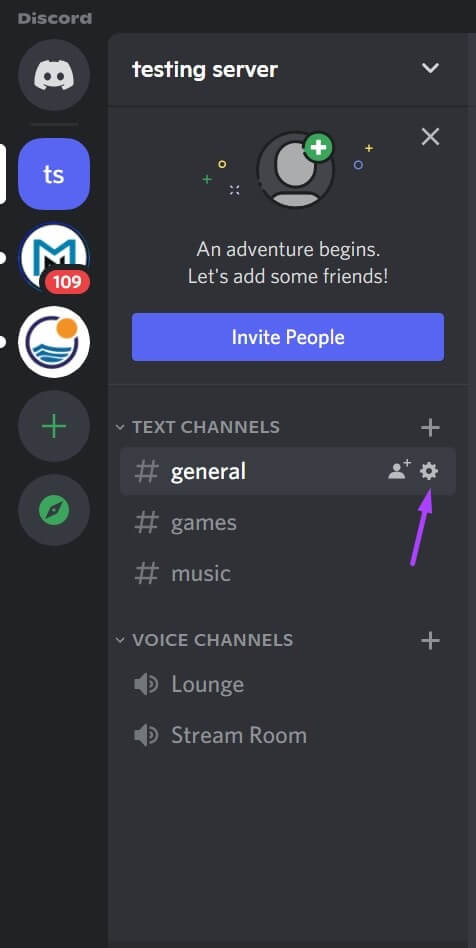
Steg 6: Klikk på Tillatelser og avanserte tillatelser.
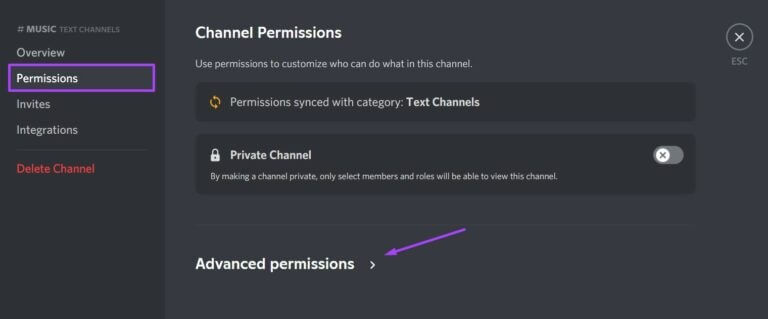
Trinn 7: Under Roller/medlemmer skal du se rollene eller medlemmene du har opprettet. Klikk på en rolle eller et medlem.
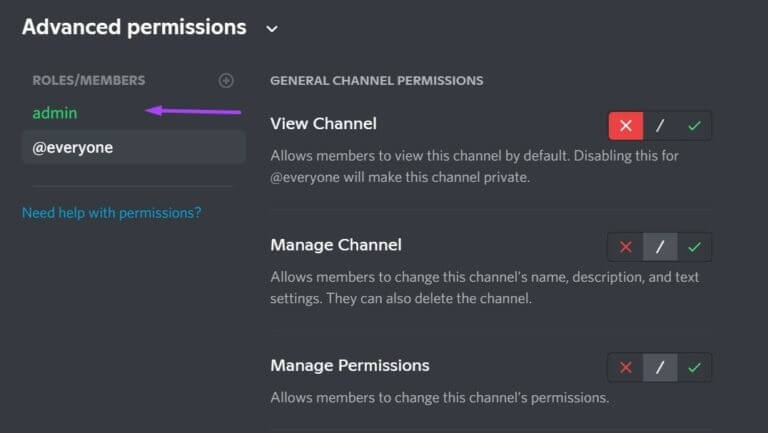
Trinn 8: Rull ned til Tekstkanaltillatelser.
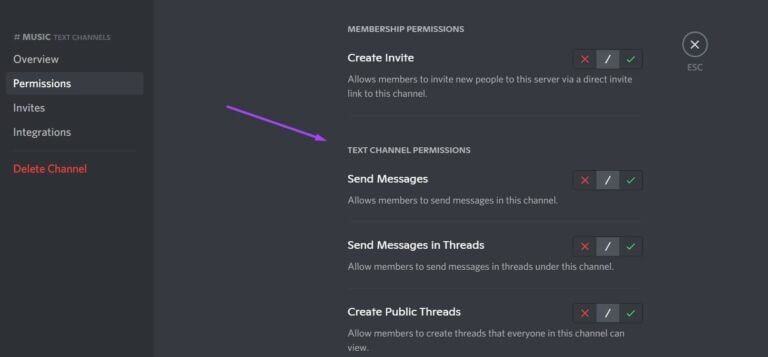
Steg 9: Ved siden av Send meldinger-feltet klikker du på x-knappen for å hindre medlemmer fra å sende meldinger til kanalen. For å gi et bestemt medlem tilgang, trykk på navnet deres og trykk på haken for å sikre at de kan sende meldinger.
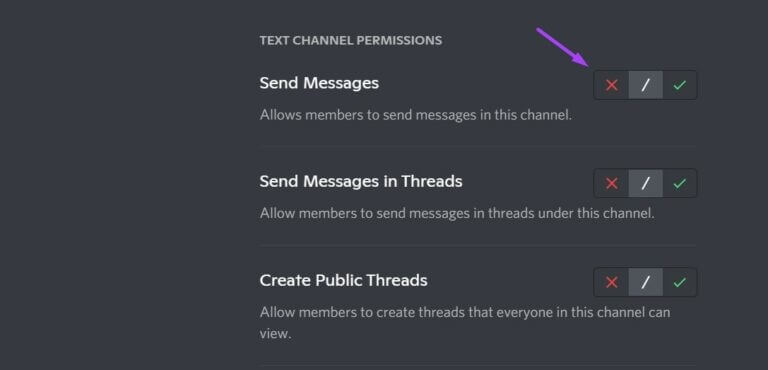
Trinn 10: Rull til bunnen av vinduet og klikk på Lagre for å bruke endringene.

Vises frakoblet
Nå vet du hvordan du låser en kanal Discord. Begge metodene ovenfor fungerer likt på alle enheter. Det er stor sannsynlighet for at hvis du plutselig oppretter tidligere offentlige kanaler, private, kan servermedlemmer sende meldinger til deg. Et annet alternativ er å lage Discord-profilen din vises offline.